So übertragen Sie Fotos vom Nexus 5x auf den PC
Verschiedenes / / April 05, 2023
Wenn es darum geht, Ihre Lieblingsfotos oder wichtige Daten von Ihrem Handy auf Ihren PC oder umgekehrt zu übertragen, gibt es dafür viele Methoden. Manchmal müssen Sie Ihre Daten oder Fotos von Ihrem Mobiltelefon auf Ihren PC übertragen, um Speicherplatz auf Ihrem Mobiltelefon freizugeben, da Mobiltelefone über eine begrenzte Speicherkapazität verfügen. Um also Ihren Speicherplatz auf Ihrem Handy freizugeben, neigen Sie dazu, Ihre Dateien auf Ihren Laptop oder PC zu übertragen. Und die Übertragung Ihrer Dateien auf Ihren PC oder Laptop gewährleistet auch die sichere Aufbewahrung Ihrer Dateien, wie es normalerweise bei Mobiltelefonen der Fall ist formatiert oder Sie könnten Ihre Daten auf irgendeine Weise verlieren, daher scheint das Übertragen Ihrer Dateien auf Ihren PC nicht schlecht zu sein Idee überhaupt. Und wenn Sie ein Nexus 5x-Telefon verwenden, hilft Ihnen dieses Tutorial beim Verbinden des Nexus 5x mit dem PC, beim Übertragen von Fotos vom Nexus 5x auf den PC und mehr. Aber zuerst lernen wir, wie Sie Ihr Nexus 5x mit einem PC verbinden.

Inhaltsverzeichnis
- So übertragen Sie Fotos vom Nexus 5x auf den PC
- So verbinden Sie das Nexus 5x mit dem PC
- So übertragen Sie Dateien vom Nexus 5x auf den PC
So übertragen Sie Fotos vom Nexus 5x auf den PC
Vielleicht möchten Sie die wertvollen Momente, die Sie aufgenommen haben, sicher aufbewahren und eine Kopie dieser Momente auf Ihrem PC zu speichern, scheint überhaupt keine schlechte Idee zu sein. Um also Ihre Fotos von Ihrem Nexus 5x auf einen PC zu übertragen, folgen Sie einfach diesen einfachen Schritten:
Verbinden Sie zuerst Ihr Nexus 5x über ein USB-Kabel mit Ihrem PC, dazu werden die oben genannten Schritte ausgeführt.
1. Offen Nexus 5x unter dem Dateimanager auf Ihrem PC.

2. Dann öffnen Interne Speicher.
3. Öffnen Sie nun die DCIM Ordner.
4. Jetzt offen Kamera Ordner.
5. Wählen Sie die Fotos aus, die Sie übertragen möchten, und Kopieren.
6. Wechseln Sie zu dem Ordner, in dem Sie die Fotos aufbewahren möchten, und Paste ihnen.
Los geht's! Sie haben gelernt, wie Sie Fotos von Ihrem Nexus 5x auf den PC übertragen. Befolgen Sie einfach diese sechs einfachen Schritte und Sie können Ihre wertvollen Bilder übertragen und auf Ihrem PC speichern.
Lesen Sie auch:Beheben Sie, dass die Android-USB-Dateiübertragung in Windows 10 nicht funktioniert
So verbinden Sie das Nexus 5x mit dem PC
Um Ihr Nexus 5x mit Ihrem PC zu verbinden, benötigen Sie eine USB-Kabel die mit Ihrem Nexus 5x geliefert wird. Führen Sie die folgenden Schritte aus, um mit der Übertragung Ihrer Dateien zu und von Ihrem PC zu beginnen:
Option I: Über USB-Kabel
1. Schließen Sie ein Ende des Kabels an Ihren PC und das andere Ende an Ihr Nexus 5x an.
Notiz: Wenn Sie ein MacOS-Gerät verwenden, müssen Sie es herunterladen und installieren Android-Dateiübertragung.

2. Dann erscheint ein Menü im Benachrichtigungsbereich Ihres Nexus 5x. Wischen Sie Ihren Benachrichtigungsbereich nach unten und tippen Sie auf USB für die Dateiübertragung.
3. Wählen Dateiübertragungen.
4. Schließlich sehen Sie eine Option als Nexus 5x in deinem Dateimanager auf Ihrem PC, was bedeutet, dass Sie Ihr Nexus 5x erfolgreich mit Ihrem PC verbunden haben.
Option II: Über Bluetooth
Verwenden Sie diese Methode nur, wenn Sie kleine Dateien und eine geringere Anzahl von Dateien übertragen möchten, da die Übertragung von Dateien über Bluetooth im Vergleich zur Übertragung von Dateien über ein USB-Kabel langsamer sein kann. Befolgen Sie diese Schritte, um Ihr Nexus 5x über Bluetooth mit Ihrem PC zu verbinden:
1. Offen Einstellungen auf Ihrem Nexus 5x.
2. Suche nach dem Bluetooth Option und öffnen Sie sie.
3. Stellen Sie sicher, dass es gedreht ist An und stellen Sie sicher, dass Ihr Gerät erkennbar/sichtbar ist.
4. Gehen Sie jetzt zu Ihrem Startmenü auf Ihrem Windows-PC und Typ Einstellungen für Bluetooth und andere Geräte. Klicken Sie dann auf Offen.

5. Drehen An die Bluetooth-Taste.

6. Wähle Deine Nexus 5x von den verfügbaren Geräten, verbinden und koppeln Sie es dann.
Lesen Sie auch:Beheben Sie den Bluetooth-Treiberfehler in Windows 10
So übertragen Sie Dateien vom Nexus 5x auf den PC
Um Ihre Dateien vom Nexus 5x auf Ihren PC oder Laptop zu übertragen, müssen Sie Ihr Nexus 5x zunächst über a verbinden USBKabel oder Bluetooth, Befolgen Sie dazu einfach die oben genannten Schritte. Führen Sie nach erfolgreicher Verbindung die folgenden Schritte aus, um Dateien vom Nexus 5x auf den PC zu übertragen:
Option I: Über USB-Kabel
1. Offen Nexus 5x die unter angezeigt werden Dateimanager auf Ihrem PC.
2. Dann öffnen Interne Speicher die alle Dateien auf Ihrem Nexus 5x enthält
3. Wählen Sie den Ordner oder die Dateien aus, die Sie von Ihrem Nexus 5x übertragen möchten, Kopieren die ausgewählten Artikel und Paste es, wo immer Sie sie auf Ihrem PC behalten möchten.
Option II: Über Bluetooth
1. Sobald Sie über Bluetooth verbunden sind, gehen Sie zu Startmenü auf Ihrem Windows-PC und Typ Einstellungen für Bluetooth und andere Geräte. Klicken Sie dann auf Offen.
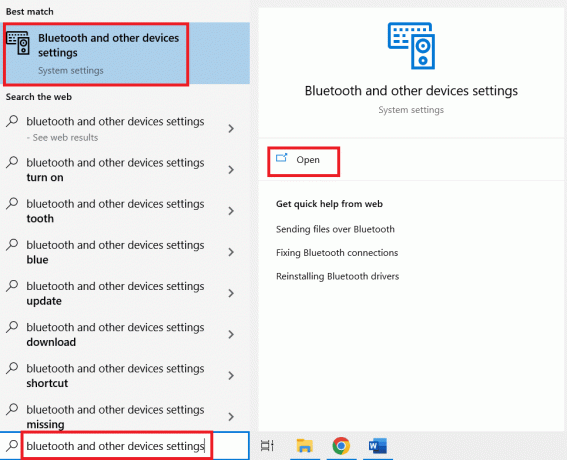
2. Scrollen Sie nach unten und suchen Sie nach Senden oder empfangen Sie Dateien über Bluetooth und öffne es. Wählen Dateien erhalten.
3. Wählen Sie nun die Dateien auf Ihrem Nexus 5x aus, die Sie übertragen möchten, und tippen Sie auf Aktie Möglichkeit.
4. Wähle aus Bluetooth Möglichkeit.
5. Eine Liste verfügbarer Geräte wird angezeigt, Wählen Sie Ihren PC aus von der Liste.
Jetzt werden Ihre Dateien auf Ihren PC übertragen, aber das Übertragen von Dateien mit einem USB-Kabel ist gegenüber Bluetooth vorzuziehen, da die Übertragung über Bluetooth im Vergleich zu anderen viel langsamer sein kann.

Häufig gestellte Fragen (FAQs)
Q1. Bekommt Nexus 5x noch Updates?
Ans. Ja, Nexus 5x erhält immer noch Updates, aber es ist alt, wird aber immer noch unterstützt.
Q2. Welcher interne Speicher ist auf dem Nexus 5x verfügbar?
Ans. Das Nexus 5x wird mit 16-GB- und 32-GB-Varianten zusammen mit 2 GB RAM geliefert. Nexus 5x hat keinen SD-Kartensteckplatz.
Q3. Welcher SIM-Typ wird auf dem Nexus 5x unterstützt?
Ans. Nexus 5x kommt als Single-SIM-Variante und unterstützt eine Nano-SIM.
Q4. Wie kann ich mein Nexus 5x auf Android 10 aktualisieren?
Ans. Das Update auf Android 10 ist für das Nexus 5x noch nicht verfügbar. Um jedoch nach Updates zu suchen, können Sie Einstellungen öffnen und dann zu gehen System > Erweitert und prüfe Systemupdate Besonderheit.
Empfohlen:
- So erhalten Sie Amazon Prime-Rabatte für Lehrer
- So ändern Sie das Alter auf Instagram
- So scannen Sie alte Fotos für die beste Auflösung
- 15 beste App zum Wiederherstellen alter Fotos Android-Liste
Wenn Sie also ein Nexus 5x-Telefon besitzen und nach Möglichkeiten suchen, Ihr Nexus 5x mit Ihrem Computer zu verbinden und Ihre Fotos oder andere Medien zu übertragen, dann lesen Sie diesen Artikel weiter So übertragen Sie Fotos vom Nexus 5x auf den PC Sie müssen die Antwort bekommen haben. Wenn Sie Fragen oder Anregungen haben, können Sie unten jederzeit einen Kommentar hinterlassen.

Elon Decker
Elon ist Tech-Autor bei TechCult. Er schreibt seit etwa 6 Jahren Anleitungen und hat viele Themen behandelt. Er liebt es, Themen rund um Windows, Android und die neuesten Tricks und Tipps zu behandeln.



